Strona tworzona w edytorze nie jest widoczna dla nikogo poza użytkownikiem. Jeśli chcesz, by ktoś inny mógł ją wyświetlić, musisz ją opublikować.
Jeśli nie widzisz zmian po opublikowaniu, odśwież stronę. Przeglądarka może przechowywać starą wersję strony.
Po opublikowaniu strony otrzymasz publiczny link, który możesz udostępnić innym.
Po opublikowaniu strony pojawi się następujący komunikat:
Jest to łącze publiczne. Udostępnij go, aby pokazać stronę innym.
Można go również użyć do utworzenia pozycji dla tej strony w menu witryny lub łącza do tej strony na innych stronach witryny.
Adres URL widoczny na pasku adresu podczas tworzenia strony jest wewnętrzny. Jeśli udostępnisz go innym osobom, nie będą one mogły go wyświetlić. Jeśli użyjesz go do utworzenia pozycji dla strony w menu witryny, nie będzie ona działać.
Można go również użyć do utworzenia pozycji dla tej strony w menu witryny lub łącza do tej strony na innych stronach witryny.
Adres URL widoczny na pasku adresu podczas tworzenia strony jest wewnętrzny. Jeśli udostępnisz go innym osobom, nie będą one mogły go wyświetlić. Jeśli użyjesz go do utworzenia pozycji dla strony w menu witryny, nie będzie ona działać.
Jest to łącze wewnętrzne. Tylko Ty możesz go otworzyć. Nie będzie działać w menu witryny.
Jak umieścić kod QR na stronie?
Po opublikowaniu strony automatycznie tworzony jest kod QR, który można pobrać w formacie JPG, PNG lub SVG. Po najechaniu aparatem na obraz strona otworzy się automatycznie w przeglądarce urządzenia mobilnego.
Aby uzyskać kod QR, kliknij przycisk "Opublikuj" i kliknij ikonę kodu QR w oknie powiadomień.
Aby uzyskać kod QR, kliknij przycisk "Opublikuj" i kliknij ikonę kodu QR w oknie powiadomień.
Jak zamknąć dostęp do wszystkich stron witryny?
Po opublikowaniu strony wyszukiwarki będą mogły ją zaindeksować. Jeśli chcesz zapobiec indeksowaniu strony (np. jeśli nie podłączyłeś jeszcze domeny i obawiasz się, że strona zostanie zaindeksowana z wewnętrznym adresem URL), przejdź do Ustawienia witryny → Uprawnienia → Chroń hasłem wszystkie opublikowane strony i wprowadź login i hasło.
Jak zamknąć dostęp do jednej strony?
Aby zamknąć dostęp do jednej strony w witrynie, kliknij Więcej w edytorze stron i przejdź do Ustawień strony.
Przejdź do zakładki Dodatkowe i na samym dole strony dodaj swoje hasło w polu Hasło strony. Zapisz zmiany i ponownie opublikuj stronę.
Jak cofnąć publikację strony?
Możesz również cofnąć publikację strony. Aby to zrobić, przejdź do Ustawienia strony → Dodatkowe → Cofnij publikację.
Jeśli opublikowałeś stronę, a następnie zmieniłeś ją w edytorze, musisz ją ponownie opublikować, aby zmiany te były widoczne dla innych.
Jak publikować wyłącznie wybrane strony
Podczas publikowania otwiera się okno z pytaniem, czy chcesz opublikować wszystkie strony, czy tylko strony w folderze. Korzystanie z folderów jest więc wygodne, jeśli masz wersje robocze stron, których nie chcesz publikować - możesz dodać je do osobnego folderu (możesz nazwać go Wersja robocza), który nie zostanie opublikowany. Jeśli wybierzesz opcję "Tylko w tym folderze" z projektu, gdy jesteś poza folderami, wszystkie strony zostaną opublikowane z wyjątkiem tych przypisanych do folderu. Więcej informacji na temat tworzenia folderów można znaleźć w naszym przewodniku.